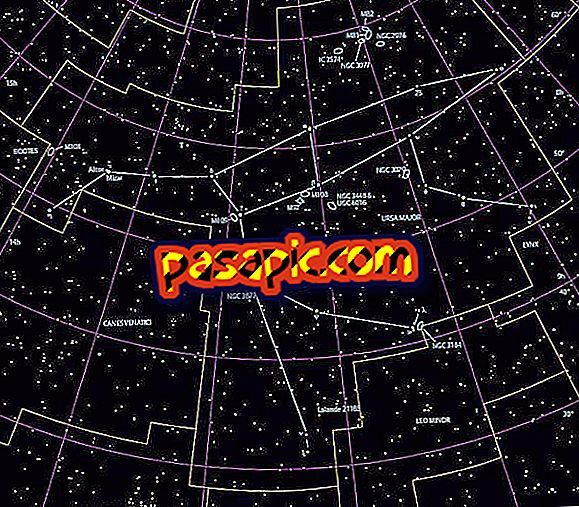Ako zmeniť farbu priečinkov Mac

V tomto článku budeme vysvetľovať, ako zmeniť farbu priečinkov Mac pomocou bezplatnej aplikácie nazvanej FolderTeint a ktorú si môžete stiahnuť z internetu. Je to veľmi jednoduché použitie a umožňuje zadávať rôzne farby do každého priečinka v závislosti od typu dokumentov, ktoré hostia, ako sú aplikácie, hudba, fotografie atď. Okrem farieb môžete zvoliť aj iné parametre, ako je sýtosť, jas alebo kontrast. V .com vysvetľujeme, ako to urobiť krok za krokom.
Kroky, ktoré treba dodržiavať:1
Po nainštalovaní programu, otvorte ho a v hornej horizontálnej položke menu kliknite na miesto, kde sa hovorí " Formát " a v podmenu označte " Zobraziť farby ". Otvorí sa okno podobné tomu, ktoré sa objaví na snímke obrazovky, aby ste s veľkou presnosťou vybrali farbu, ktorú chcete dať do priečinka.

2
V hlavnom okne programu môžete zmeniť farbu priečinkov v Mac, hrať s dolnými tlačidlami, kde sa hovorí "Select All" a "Edit selection" na výber, či chcete zmeniť všetky farebné priečinky, stačí zmeniť skupinu alebo ich dať rôznych farieb.

3
V príklade zmeníme farbu „Music“. Najprv ho vyberte a potom kliknite na tlačidlo " Edit Selection ". Otvorí sa nové okno, kde si môžete vybrať farbu, kontrast, sýtosť a jas priečinka.
Aby ste zabránili tomu, že budete môcť zmeniť farbu, ktorú musíte ukončiť reláciu používateľa, zrušte začiarknutie políčka „Odhlásiť používateľa“. Po výbere farby musíte kliknúť na tlačidlo "Použiť".

4
Po zadaní správcovského hesla budete mať priečinok Mac zmenenú farbu, v tomto prípade priečinok „Music“ v oranžovej farbe .